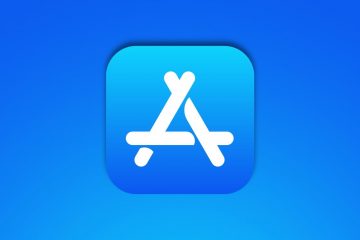Avec de plus en plus d’applications étendant la prise en charge des notifications dans CarPlay, cela peut être un peu gênant lorsque vous conduisez, ce qui est à l’opposé de l’objectif principal de CarPlay: permettre une conduite sûre. Si vous en avez assez, lisez ce guide pour savoir comment désactiver les notifications d’une application dans CarPlay, et désactiver complètement CarPlay.
Remarque: Avant de masquer les notifications de l’application dans CarPlay, assurez-vous que le Bluetooth de votre iPhone et de votre voiture est activé et connecté. Si vous conduisez, arrêtez-vous et garez votre voiture dans un endroit sûr.
Comment désactiver des notifications d’applications spécifiques dans CarPlay
- Accédez aux Paramètres
- Appuyez sur Notifications
- Sélectionnez l’application pour lesquels vous souhaitez désactiver les notifications.
J’ai choisi Messages comme exemple.- Dans le détail des notifications de l’application, désactivez Afficher dans CarPlay .
- Appuyez sur Notifications
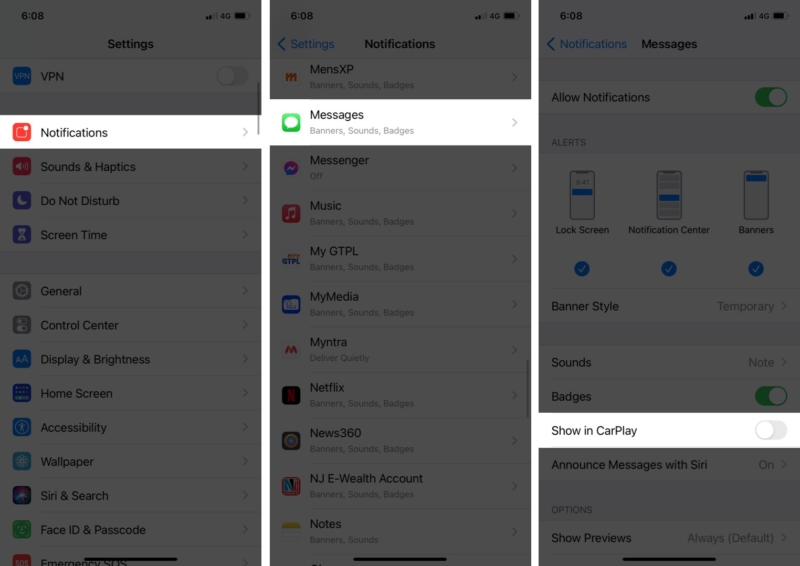
À partir de maintenant, la notification de texte ne s’affiche plus sur apple carplay. Mais, si vous ne voulez pas avoir à désactiver la notification d’une application individuelle, vous pouvez activez Ne pas déranger en conduisant pour désactiver toutes les notifications .
Cette fonctionnalité vous permettra d’utiliser CarPlay pour répondre aux appels, utiliser la navigation, revenir aux textes tout en désactivant les notifications-une situation gagnant-gagnant. De plus, vous pouvez également définir une «réponse automatique» prédéfinie à envoyer à ceux qui reçoivent un appel sur votre casque.
Comment désactiver complètement Apple CarPlay sur iPhone
Il y a un problème avec CarPlay dont on ne parle pas assez. CarPlay ne nécessite aucune autorisation, même lorsque vous le connectez à la voiture de quelqu’un d’autre. Ainsi, toutes les notifications et alertes d’appel sont affichées sur l’écran de cette voiture sans le consentement du propriétaire.
Si vous voulez qu’une voiture spécifique n’apparaisse pas sur CarPlay, vous pouvez simplement dire à votre iPhone d’oublier une voiture.
- Ouvrez les Paramètres de l’iPhone.
- Appuyez sur Général → CarPlay .
- La liste affichera tous les appareils CarPlay connectés à votre iPhone.

- Appuyez sur la voiture que vous souhaitez supprimer et cliquez sur Oublier pour confirmer.
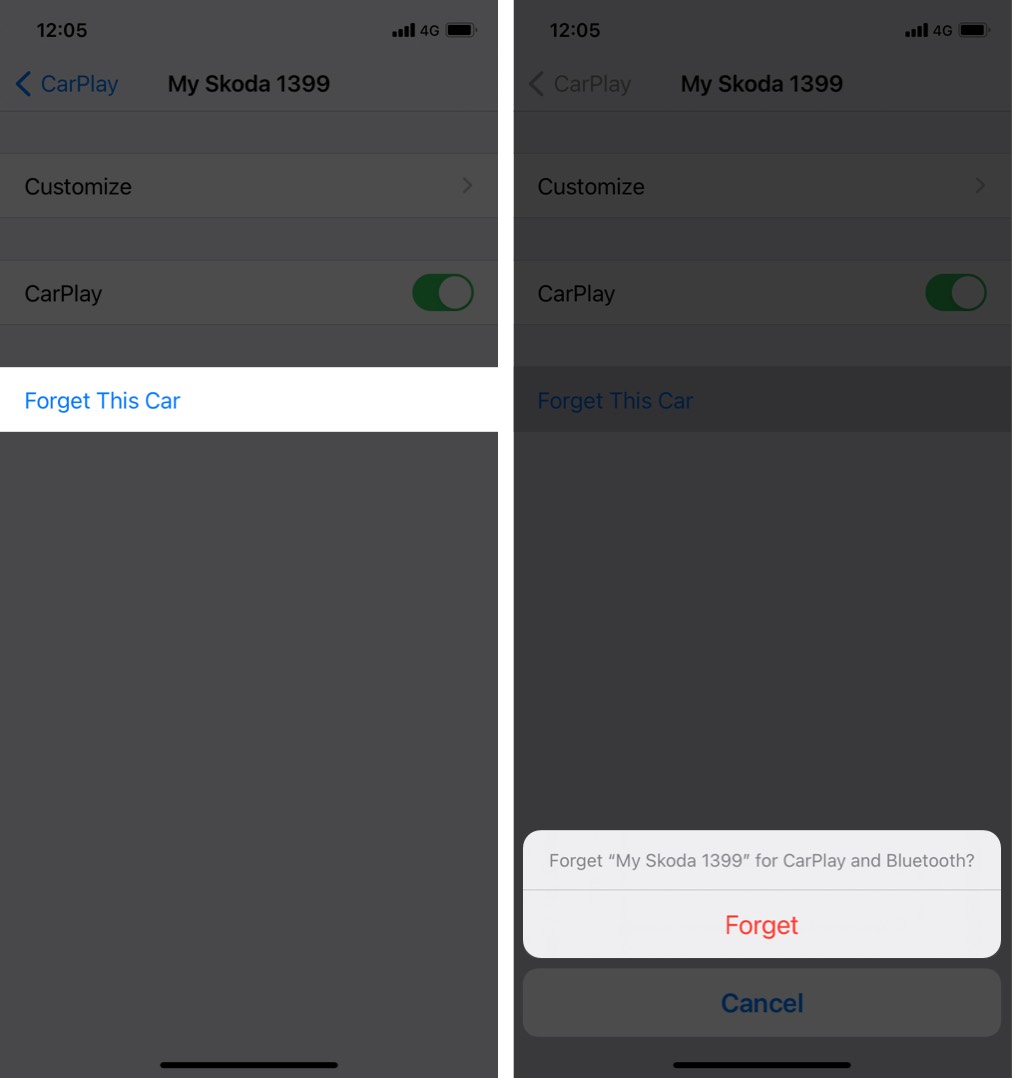
Apple CarPlay est utile, mais si vous êtes ennuyé par le fait qu’il vous distrait constamment, suivez les solutions mentionnées ci-dessus, et vous’Je n’en serai plus dérangé. Vous souhaitez que nous couvrions tout autre problème lié à CarPlay? Laissez un commentaire et faites-le nous savoir!
Connexes :